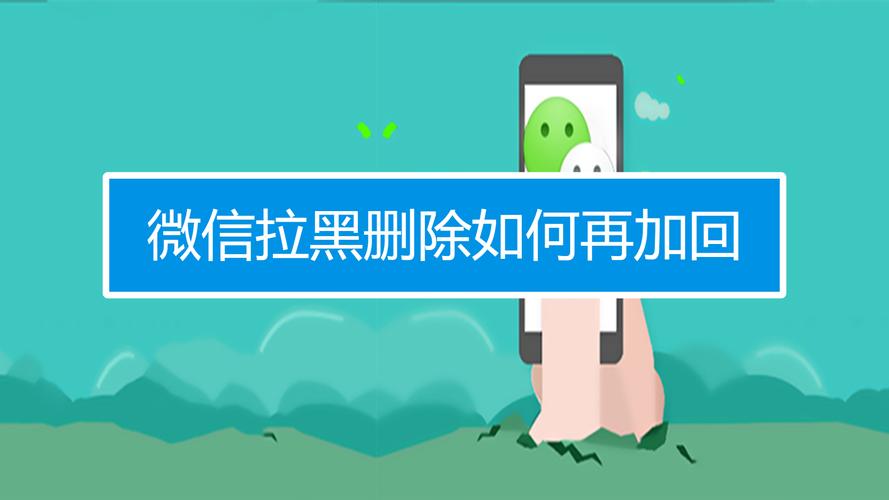谷歌浏览器无法打开网页解决(解决谷歌浏览器无法浏览网页的方法)
谷歌浏览器无法打开网页解决方法
使用谷歌浏览器是网络生活中的必备工具,但是有时候我们会遇到谷歌浏览器无法打开网页的问题,这种问题让我们非常烦恼。在本文中,我们将介绍一些解决谷歌浏览器无法浏览网页的方法。
1. 检查网络连接
当您无法加载网页时,首先需要检查您的网络连接是否正常。您可以在其他设备上测试网络连接或者打开其他网站来确认问题是否出现在网络连接方面。如果无法连接互联网,则需要检查您的网络设置,例如检查您的 IP 地址、网关和 DNS 配置是否正确。
如果您使用的是 Wi-Fi,那么您可以尝试断开连接然后重新连接以解决问题。

2. 清除浏览器缓存
有时候,浏览器缓存可能会导致浏览器无法访问网页。为了解决这个问题,您可以尝试清除浏览器缓存。在谷歌浏览器中,您可以按下快捷键“Ctrl+Shift+Delete”来打开浏览器历史记录和缓存的选项。
在这里,您可以清除浏览器缓存,同时也可以选择清除浏览器历史记录、下载记录和 Cookie。
3. 禁用浏览器扩展
虽然谷歌浏览器扩展可以提供很多功能,但有时候它们可能会导致浏览器无法访问网页。为了解决这个问题,您可以禁用所有扩展。在谷歌浏览器中,您可以在设置菜单(三个竖点)中选择“更多工具”>“扩展名”选项来管理您的扩展。
如果您禁用了所有扩展名之后,浏览器可以成功加载网页,那么说明此问题可能由扩展引起。
4. 检查防火墙和安全软件
防火墙和安全软件可以保护您的电脑免受网络攻击和恶意软件的侵害。但是有时候它们也会阻止您访问网站。为了确认您的防火墙或安全软件是否引起了这个问题,您可以尝试将其关闭。
如果您关闭了防火墙和安全软件之后,浏览器可以成功加载网页,那么说明问题可能出现在防火墙或安全软件方面。
5. 检查代理设置
如果您使用代理服务器,则可能需要检查您的代理设置。在谷歌浏览器中,您可以在设置菜单中选择“高级”>“系统”选项。在这里,您可以选择“打开您的计算机的代理设置”,然后查看您的代理设置是否正确。
如果您未设置任何代理服务器,请确保此选项未选中。
6. 重启电脑或谷歌浏览器
有时候,电脑或谷歌浏览器可能会出现一些小问题,影响浏览器访问网页。在这种情况下,您可以尝试重启您的电脑或谷歌浏览器。在某些情况下,重新启动电脑或谷歌浏览器可以解决问题。
结语
无法打开网页是一个非常常见的问题,但通常并不是谷歌浏览器出现故障。我们希望这篇文章可以帮助您解决问题,并且摆脱无法访问网页的困扰。如果您在使用谷歌浏览器时遇到其他问题,请随时联系我们,我们将尽力为您提供帮助。